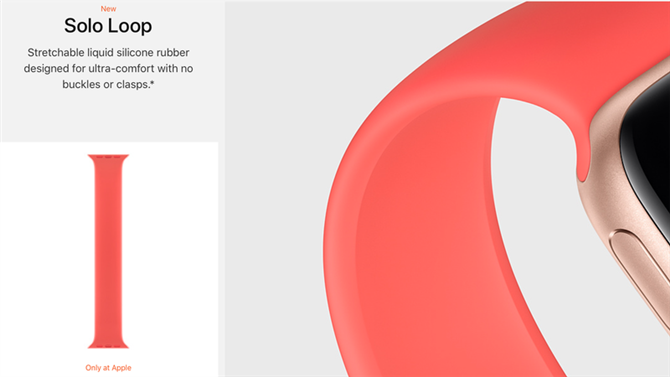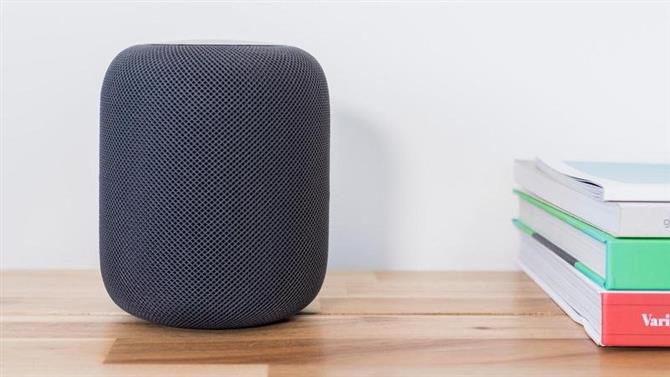Firma Apple opublikowała dokument wyszczególniający najlepsze ustawienia do użycia na routerze i podkreślający niektóre słabości bezpieczeństwa, które możesz napotkać, jeśli masz złe ustawienia.
Na szczęście większość routerów będzie miała wstępnie ustawione optymalne ustawienia, ale warto to sprawdzić.
Aby uzyskać dostęp do oprogramowania routera, musisz wykonać następujące czynności:
- Znajdź adres IP swojego routera. Na komputerze Mac znajdziesz to w Preferencjach systemowych> Sieć, a następnie kliknij Zaawansowane> TCP / IP i znajdź adres IP routera.
- Po znalezieniu adresu IP routera wytnij go i wklej do przeglądarki internetowej, co spowoduje otwarcie interfejsu oprogramowania routera.
- Prawdopodobnie będziesz musiał zalogować się na konto administratora – powinieneś znaleźć hasło na karcie dostarczonej z routerem.
W dokumencie Apple radzi, aby zaktualizować oprogramowanie na swoich urządzeniach, aby móc korzystać z najnowszych aktualizacji zabezpieczeń. Dlatego upewnij się, że oprogramowanie układowe routera – i oprogramowanie na telefonie iPhone, komputerze Mac, iPadzie – jest aktualne.
W naszym przypadku na dole strony widzimy, że nasz BT Home Hub 5 działa w wersji oprogramowania 4.7.5.1.83.8.264 i że była to ostatnia aktualizacja 27/02/19. Nasz router ma funkcję automatycznej aktualizacji. Powinieneś móc ustawić router tak, aby automatycznie instalował aktualizacje oprogramowania i oprogramowania układowego. (Mamy tutaj zestawienie najlepszych routerów Mac)

Firma Apple zaleca również wykonanie kopii zapasowej ustawień routera przed rozpoczęciem na wypadek konieczności zresetowania – oprogramowanie routera powinno umożliwiać to zrobienie tego (jeśli nie spowoduje to przechwycenia ekranu w trakcie, aby można było go zwrócić jak było).
Teraz możesz sprawdzić, czy wybrane są następujące ustawienia, zgodnie z zaleceniami Apple.
Wybierz unikalną nazwę sieci (SSID)
Musisz użyć unikalnej nazwy sieci Wi-Fi, w której rozróżniana jest wielkość liter (znanej również jako SSID – identyfikator zestawu usług). Dzieje się tak, aby nie doszło do kolizji z innymi routerami w Twojej okolicy. Wszystkie routery w Twojej sieci powinny również używać tej samej nazwy dla każdego obsługiwanego pasma – nie nadawaj pasmom 2,4 GHz i 5 GHz różnych nazw.
Nie ukrywaj nazwy swojej sieci
Pamiętaj, że chociaż możesz ustawić router tak, aby ukrywał nazwę sieci, niekoniecznie ukrywa to przed wykryciem i nieautoryzowanym dostępem. Apple twierdzi, że „korzystanie z sieci ukrytej może ujawnić informacje, które mogą posłużyć do identyfikacji Ciebie i sieci ukrytych, z których korzystasz, takich jak sieć domowa. Po podłączeniu do sieci ukrytej urządzenie może wyświetlać ostrzeżenie o prywatności z powodu tego zagrożenia prywatności. ” Jeśli chcesz się upewnić, że Twoja sieć jest bezpieczna, zalecamy przeczytanie tego: Wskazówki dotyczące bezpieczeństwa komputerów Mac.
Jeśli możesz, korzystaj z WPA3 Personal
Apple zaleca WPA3 Personal dla lepszego bezpieczeństwa, chociaż możesz używać WPA2 / WPA3 Transitional ze starszymi urządzeniami (nie mamy WPA3 na naszym routerze).
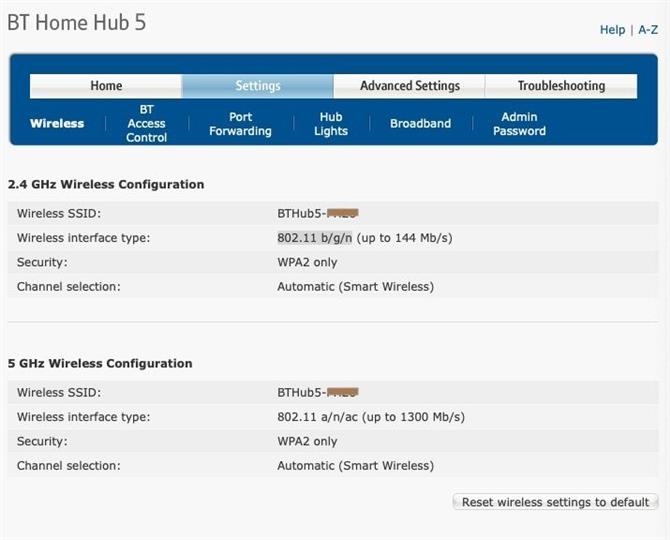
Nie wyłączaj żadnych ustawień zabezpieczeń
Apple odradza używanie jakichkolwiek ustawień wyłączających zabezpieczenia, takich jak Brak, Otwarte lub Niezabezpieczone. Spowoduje to wyłączenie uwierzytelniania i szyfrowania oraz umożliwi każdemu przyłączenie się do Twojej sieci.
Nie ograniczaj adresów MAC
Możesz skonfigurować router tak, aby zezwalał tylko urządzeniom z określonymi adresami MAC (kontrola dostępu do nośnika) na dołączanie do sieci, co mogłoby uniemożliwić nieznanym urządzeniom dołączanie do sieci. Jest jednak kilka powodów, dla których byłoby to złym pomysłem, jedną wadą jest to, że niektóre urządzenia Apple okresowo zmieniają swój adres MAC. Firma Apple wskazuje również, że ograniczenie adresów MAC nie zapobiegnie nieautoryzowanemu dostępowi do sieci i zauważa, że adresy MAC można łatwo skopiować, sfałszować (podszyć pod) lub zmienić.
Wybierz wszystkie dostępne tryby radiowe
Apple zaleca wybranie wszystkich dostępnych trybów radiowych: Wi-Fi 2 do Wi-Fi 6 (czyli 802.11a / g / n / ac / ax). W naszym przypadku mamy tylko 802.11 b / g / n. Wybierając wszystko, masz pewność, że Twoje urządzenia będą zawsze łączyć się w najszybszym trybie radiowym, z jakiego mogą korzystać.
Włącz wszystkie pasma
Podobnie należy włączyć wszystkie pasma – im więcej masz pasm, tym większa pojemność danych i wydajność sieci.
Kanały
Gdyby pasma reprezentowały linię kolejową, każdy kanał byłby oddzielnym torem. Każde pasmo routera jest podzielone na wiele niezależnych kanałów komunikacyjnych. Tak jak poprzednio, należy ustawić wybór kanału na automatyczny, aby router wybrał najlepszy dla Ciebie kanał Wi-Fi.
Szerokość kanału
Następnie jest szerokość kanału, czyli wielkość rury do przesyłania danych. Szersze kanały są szybsze, ale bardziej podatne na zakłócenia i bardziej prawdopodobne, że będą zakłócać działanie innych urządzeń. Szerokość kanału zależy od pasma – 2,4 GHz czy 5 GHz – używasz:
Pasmo 2,4 GHz (szerokość kanału 20 MHz) – pomaga uniknąć problemów z wydajnością i niezawodnością, szczególnie w pobliżu innych sieci Wi-Fi i innych urządzeń 2,4 GHz, w tym urządzeń Bluetooth. Pasmo 5 GHz (obejmuje wszystkie szerokości kanałów 20 MHz, 40 MHz i 80 MHz) – zapewnia najlepsza wydajność i kompatybilność ze wszystkimi urządzeniami. Zakłócenia bezprzewodowe są mniejszym problemem w paśmie 5GHz.
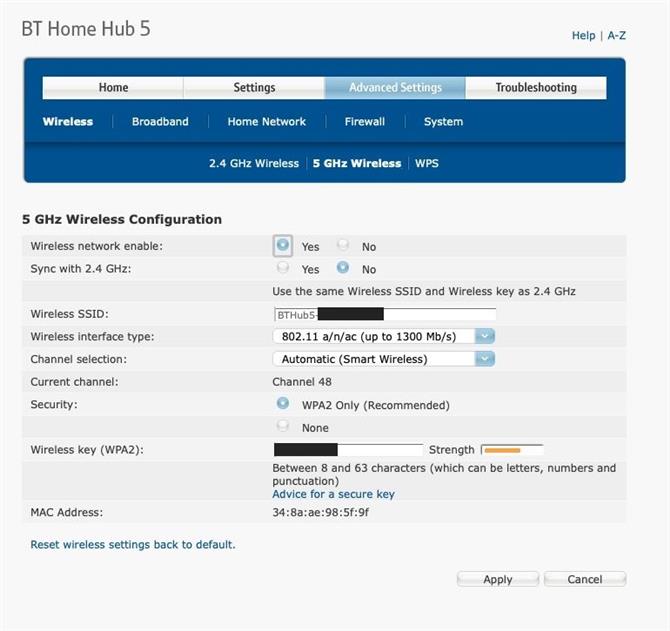
Włączanie DHCP
DHCP (protokół dynamicznej konfiguracji hosta) przypisuje adresy IP urządzeniom w sieci. Należy włączyć tę opcję, jeśli w przeciwnym razie konflikty adresów mogą uniemożliwić niektórym urządzeniom łączenie się z Internetem. (Twoja sieć powinna mieć tylko jeden serwer DHCP).
Uważaj na podwójny NAT
NAT (translacja adresów sieciowych) powinien być włączony tylko wtedy, gdy router jest jedynym urządzeniem zapewniającym NAT w sieci. „Podwójny NAT” może powodować utratę dostępu urządzeń do określonych zasobów w sieci lub Internecie.
Włącz WMM
WMM (multimedia Wi-Fi) powinno być włączone, ponieważ nadaje priorytet ruchowi sieciowemu, aby poprawić wydajność różnych aplikacji sieciowych, takich jak wideo i głos. WMM jest prawdopodobnie domyślnie włączony na routerze.
Oprócz powyższych wskazówek Apple przedstawia również kilka sugestii dotyczących innych rzeczy, które mogą wpływać na połączenia Wi-Fi.
Włącz usługi lokalizacyjne
Apple podkreśla, że przepisy w różnych krajach i regionach określą kanały Wi-Fi i siłę sygnału bezprzewodowego dozwoloną w tej lokalizacji.
Aby mieć pewność, że uzyskujesz najlepszą wydajność w miejscu, w którym się znajdujesz, upewnij się, że usługi lokalizacji są włączone dla sieci Wi-Fi. Oto jak:
- Przejdź do Preferencji systemowych na komputerze Mac.
- Kliknij Bezpieczeństwo i prywatność
- Kliknij Usługi lokalizacyjne
- Upewnij się, że masz zaznaczoną opcję Włącz usługi lokalizacji.
- Przewiń w dół listy aplikacji i usług i kliknij Szczegóły obok Usługi systemowe.
- Upewnij się, że wybrana jest sieć Wi-Fi.
- Kliknij Gotowe.
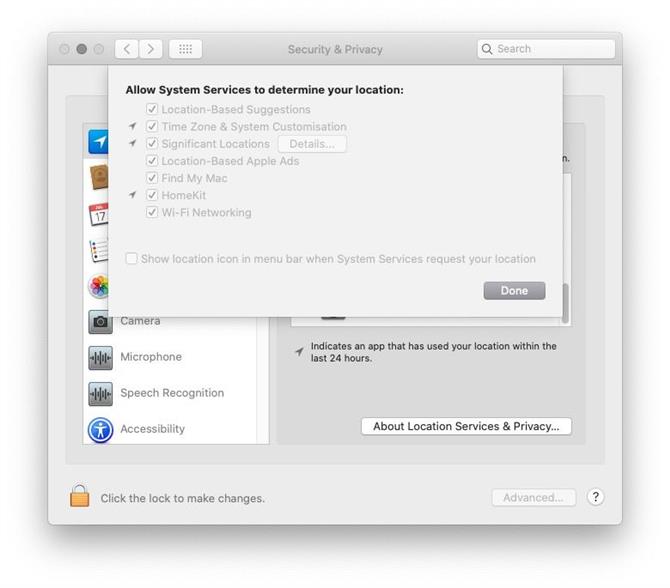
Na iPhonie wykonaj następujące czynności:
- Przejdź do ustawień.
- Kliknij Prywatność.
- Kliknij Usługi lokalizacyjne.
- Usługi lokalizacyjne powinny być włączone – jeśli nie, dotknij suwaka, aby był zielony.
- Przesuń palcem w dół do dołu strony i dotknij Usługi systemowe.
- Upewnij się, że masz wybraną opcję Networking & Wireless (lub Wi-Fi Networking).
Mamy te wskazówki, jak poprawić sygnał Wi-Fi i przyspieszyć powolny internet.
A jeśli masz problemy z Wi-Fi, przeczytaj: Jak naprawić WiFi na komputerze Mac.